Heim >häufiges Problem >Der Porträtmodus funktioniert auf der iPhone-Kamera nicht
Der Porträtmodus funktioniert auf der iPhone-Kamera nicht
- WBOYWBOYWBOYWBOYWBOYWBOYWBOYWBOYWBOYWBOYWBOYWBOYWBnach vorne
- 2023-04-13 17:43:0314020Durchsuche
Viele Menschen haben eine Leidenschaft für die Fotografie und Apple hat es einfacher gemacht, DSLR-ähnliche Fotos mit dem iPhone aufzunehmen. Sie können auf Ihrem iPhone tolle Fotos im Porträtmodus, Selfies usw. anklicken.
Kürzlich haben wir Berichte von verschiedenen iPhone-Nutzern erhalten, die angaben, dass sie auf ihrem iPhone keine Fotos im Porträtmodus aufnehmen können. Sie sind sich nicht sicher, warum der Porträtmodus auf ihrem iPhone nicht funktioniert.
Nachdem wir einige Nachforschungen zu diesem Thema angestellt hatten, erfuhren wir von einigen Gründen, die dieses Problem verursachen könnten. Dies kann daran liegen, dass die Porträtzoom-Einstellung in den Kameraeinstellungen auf dem iPhone aktiviert ist, das iPhone nicht aktualisiert wird, ein technischer Fehler im iPhone vorliegt usw.
In diesem Beitrag finden Sie möglicherweise verschiedene tolle Lösungen, die Ihnen helfen, dieses Problem einfach zu beheben.
Fix 1 – Porträtzoom auf dem iPhone aktivieren, um die Einstellungen beizubehalten
Schritt 1: Dazu müssen Sie die Seite „Einstellungen“ auf Ihrem iPhone starten. Schritt 2: Scrollen Sie dann nach unten und suchen Sie in der Liste des Einstellungsmenüs nach der Option
Kameraund tippen Sie darauf, wie unten gezeigt.
Schritt 3: Klicken Sie nun auf der Kameraseite auf die Option 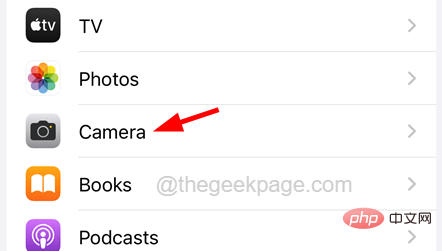 Einstellungen beibehalten
Einstellungen beibehalten
HINWEIS
– Deaktivieren Sie die Option Raster , indem Sie auf den Kippschalter klicken.
Schritt 4: Klicken Sie hier bitte auf die Umschalttaste von 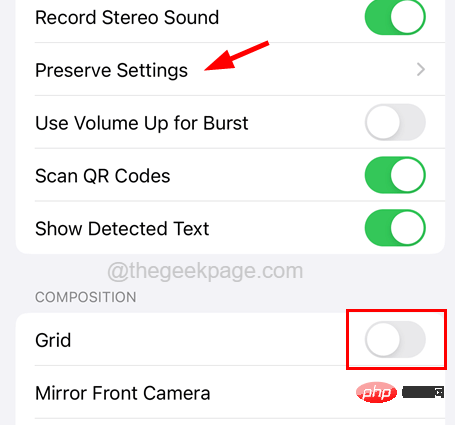 Portrait
Portrait
Zoom, um es zu aktivieren. Fix 2 – Stellen Sie den richtigen Blendenwert ein
Der ideale Blendenwert, der in jeder iPhone-Kamera-App eingestellt werden muss, liegt zwischen 1,6 und 2,8. Liegt es außerhalb dieses Bereichs, funktioniert es nicht wie erwartet. Daher empfehlen wir Benutzern, die folgenden Schritte auszuführen, um den richtigen Blendenbereichswert auf dem iPhone einzustellen. Schritt 1: Zuerst müssen Sie dieKamera
-App auf Ihrem iPhone starten.Schritt 2: Sobald die Kamera-App geöffnet ist, ändern Sie sie in den Porträtmodus
, wie im Screenshot unten gezeigt.
Schritt 3: Sobald die Kamera in den Porträtmodus wechselt, finden Sie oben ein 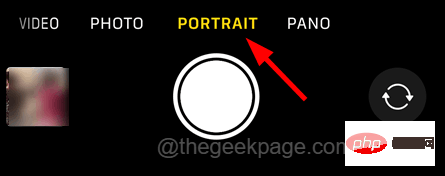 aufwärtspfeilförmiges Symbol
aufwärtspfeilförmiges Symbol
Schritt 4: Sie müssen darauf klicken, um unten die Optionen für die Kameraeinstellungen anzuzeigen. 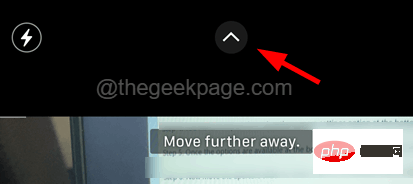
in den Optionen.
Schritt 6: Bewegen Sie nun den Blendenschieber, um sicherzustellen, dass er zwischen 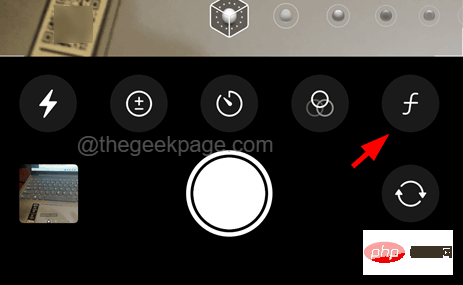 1,6
1,6
2,8 liegt.
Schritt 7: Nach der korrekten Einrichtung werden Sie feststellen, dass Sie Bilder im Hochformat aufnehmen können. 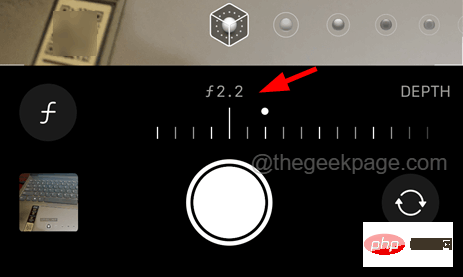
Schritt 3: Wenn Sie fertig sind, drücken Sie die „Power“-Taste Ihres iPhones, bis Sie das „Apple“-Logo auf dem Bildschirm sehen. Schritt 4: Überprüfen Sie nach dem Hochfahren Ihres iPhones, ob das Problem behoben wurde.
Lösung 4 – Alle Einstellungen auf dem iPhone zurücksetzen 
Achtung – Keine Sorge! Durch das Zurücksetzen aller Einstellungen werden niemals Ihre Daten von Ihrem iPhone gelöscht.
Schritt 1: Starten Sie die App„Einstellungen
“, indem Sie auf dem Startbildschirm auf das Einstellungssymbol tippen. Schritt 2: Wählen Sie anschließend die Option „Allgemein
“, indem Sie auf „Allgemein“ klicken, wie im Screenshot unten gezeigt.
Schritt 3: Scrollen Sie nun auf der Seite „Allgemein“ nach unten und wählen Sie die Option „iPhone übertragen oder zurücksetzen“.
Schritt 4: Klicken Sie nach dem Öffnen unten auf der Seite auf die Option „Zurücksetzen“ (siehe Abbildung).
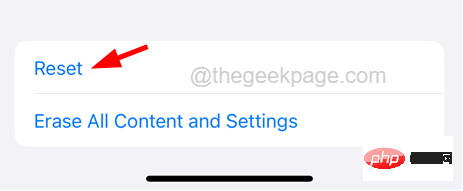
Schritt 5: Auf dem iPhone-Bildschirm erscheint ein kleines Popup-Menü, wie unten gezeigt.
Schritt 6: Sie müssen auf die Option „Alle Einstellungen zurücksetzen“ klicken.
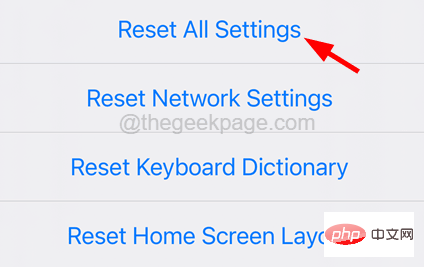
Schritt 7: Um fortzufahren, werden Sie möglicherweise aufgefordert, Ihr Passwort einzugeben.
Schritt 8: Nachdem Sie das Passwort erfolgreich überprüft haben, klicken Sie zur Bestätigung erneut auf die Option „Alle Einstellungen zurücksetzen“.
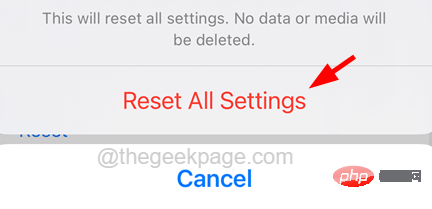 Schritt 9: Es beginnt mit dem Zurücksetzen aller Einstellungen auf Ihrem iPhone.
Schritt 9: Es beginnt mit dem Zurücksetzen aller Einstellungen auf Ihrem iPhone.
Andere Korrekturen
Fotos aus einer bestimmten Entfernung aufnehmen
Jeder Benutzer, der ein Foto im Porträtmodus aufnehmen möchte, muss sich in einem bestimmten Abstand zum Motiv befinden, um es korrekt aufzunehmen. Andernfalls wird der Porträtmodus in der Kamera-App auf Ihrem iPhone nicht aktiviert, egal wie lange Sie mit der Aktivierung warten.
Andererseits müssen Sie die Warnmeldung in der Kamera-App im Porträtmodus bemerkt haben, die den Benutzer anweist, sich dem Motiv anzunähern oder weiter davon zu entfernen. Befolgen Sie die angezeigten Anweisungen. Möglicherweise stellen Sie fest, dass der Porträtmodus aktiviert ist und Sie wunderschöne Bilder aufnehmen können.
Überprüfen Sie Ihr Apple-Telefonmodell
Einige iPhone-Modelle, wie iPhone SE, iPhone XR, iPhone 8 usw., verfügen auf der Rückseite über ein einzelnes Kameraobjektiv, das Menschen nur im Porträtmodus aufnehmen kann. Wenn ein Benutzer versucht, im Porträtmodus ein Objekt, ein Tier usw. aufzunehmen, bei dem es sich nicht um einen Menschen handelt, funktioniert dies überhaupt nicht.
Stellen Sie sicher, dass Sie einen Menschen auf Ihrem iPhone aufnehmen, um sicherzustellen, dass es funktioniert.
HINWEIS– Es wurde beobachtet, dass es der Kamera-App im Porträtmodus schwerfällt, sich auf die Aufnahme des Bildes zu konzentrieren, wenn sich viele Personen an verschiedenen Orten im Bild befinden. Versuchen Sie also, das Bild im Hochformat aufzunehmen, mit bis zu zwei Personen im Bild. Probieren Sie den Porträtmodus bei starkem Licht aus
Wir haben festgestellt, dass viele iPhone-Benutzer versuchen, Objekte im Porträtmodus aufzunehmen, wenn sie sie bei schwachem/schwachem Licht platzieren. Es funktioniert möglicherweise auf den neuesten Modellen wie iPhone 13, iPhone 14 usw., funktioniert jedoch möglicherweise nicht wie erwartet auf älteren Modellen.
Versuchen Sie also, Ihr Objekt in einen hellen hellen Bereich zu bringen und es im Porträtmodus aufzunehmen.
Kameraobjektiv reinigen
Wenn das Kameraobjektiv eine Schicht aus Schmutz, Öl oder Fingerabdrücken aufweist, wird es schwierig, gute Fotos zu machen, egal ob im Porträtmodus oder bei normalen Fotos. Dies könnte ein weiterer Grund dafür sein, dass der Porträtmodus in Ihrer iPhone-Kamera-App nicht funktioniert.
Daher empfehlen wir Benutzern, die Kameralinse auf der Rückseite ihres iPhones mit einem sauberen Tuch abzuwischen, um sicherzustellen, dass kein Schmutz usw. die Linse blockiert.
Wenn das Problem weiterhin besteht, auch nachdem Sie die oben genannten Lösungen ausprobiert haben, versuchen Sie es mit den folgenden Korrekturen, die weiter unten in diesem Artikel aufgeführt sind.
ChatGPT China-Testversion zum Aufrufen klicken: https://yundongfang.com/chatgpt.php
Das obige ist der detaillierte Inhalt vonDer Porträtmodus funktioniert auf der iPhone-Kamera nicht. Für weitere Informationen folgen Sie bitte anderen verwandten Artikeln auf der PHP chinesischen Website!
In Verbindung stehende Artikel
Mehr sehen- Wo kann die Schließung des Kuaishou-Ladens beantragt werden?
- Microsoft veröffentlicht neue Diktiergerät-App für Windows 11 Insider
- 4 Korrekturen werden angewendet, wenn der Computer während des Virenscans herunterfährt
- Was können Xiaomi-Direktinvestitionen bewirken?
- Was sind die wichtigen W3C-Standards?

